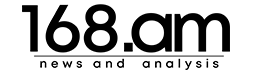Ինտերնետում քիչ ժամանակ անցկացնելու 6 եղանակ

Պարզ խորհուրդներ, որոնք թույլ կտան խնայել օրական 10 րոպե:
1. Մտածեք նախքան հղումները սեղմելը
Այո, սա ամենաակնհայտ խորհուրդն է, որ կարող ես տալ։ Բայց դրան հետևելու համար պետք է ինքնակարգապահություն ունենալ: Անմիտ սեղմելով հղումները՝ դուք շատ ժամանակ եք ծախսում:
Այսպիսով, ինչ-որ բանի վրա սեղմելուց առաջ տեսեք, թե դա ուր կարող է ձեզ տանել: Դա անելու համար մկնիկը պահեք հղման վրա և նայեք էկրանի ստորին ձախ անկյունին:
Երբ դուք տեղեկատվություն եք փնտրում գիտական ամսագրերում, մի սեղմեք բլոգի հղումների վրա: Երբ դուք զբաղված եք աշխատանքով, կարիք չունեք սոցիալական ցանցերում էջեր բացելու։ Երբ կարդում եք ճիշտ հոդվածը, մի շտապեք մեկնաբանությունները կարդալ: Եթե ինչ-որ հետաքրքիր բան եք գտնում, բայց ժամանակ չունեք այն կարդալու, պարզապես պահպանեք հղումը։
2. Օգտագործեք դիտարկիչի արագ ստեղները
Բրաուզերի և այլ հավելվածների հետ աշխատելիս մեծ թվով մարդիկ հաճախ ընդհանրապես չեն օգտագործում ստեղնաշար: Այնուամենայնիվ, ստեղները թույլ են տալիս խնայել շատ ժամանակ: Ձեզ հարկավոր չէ ձեռքերը հեռացնել, կուրսորը շարժել էկրանի շուրջ և փնտրել անհրաժեշտ կոճակները և ցանկի տարրերը: Պարզապես անգիր արեք մի քանի համակցություններ, և դուք կզարմանաք, թե որքան ժամանակ են դրանք խնայում:
. Ctrl + N – բացում է նոր պատուհան:
. Ctrl + Shift + N – բացում է նոր ինկոգնիտո պատուհան Chrome-ում, Yandex Browser-ում, Opera-ում և Safari-ում: Firefox-ը, Internet Explorer-ը և Microsoft Edge-ն օգտագործում են Ctrl + Shift + P:
. Ctrl + T – բացում է նոր ներդիր: Սա կուրսորը անմիջապես տեղադրում է Chrome-ի որոնման տողում, այնպես որ դուք ստիպված չեք լինի մկնիկի օգնությամբ սեղմել գծի վրա: Դուք կարող եք անմիջապես սկսել որոնումը Google-ում:
. Ctrl + Shift + T – բացում է վերջին փակ ներդիրը: Օգտակար է, երբ պատահաբար փակում եք ներդիրը
. Ctrl + W – փակում է ընթացիկ ներդիրը: Եթե պատուհանում կա միայն մեկը, ապա ամբողջ պատուհանը կփակվի:
. Ctrl + [համար] – Անցնում է թվին համապատասխան Chrome ներդիր: 9 համարի օգտագործումը ձեզ կտանի դեպի պատուհանի վերջին ներդիրը: Firefox-ն օգտագործում է Ctrl + Alt + [համար], Safari-ն օգտագործում է Cmd + [համար]:
. Ctrl + L – կուրսորը տեղադրում է որոնման տողում:
. Ctrl + F – բացում է էջի որոնման տողը:
MacOS-ի համար ստեղնաշարի դյուրանցումները նույնն են, պարզապես Ctrl-ի փոխարեն սեղմեք Cmd:
3. Նվազագույնի հասցնել ներդիրների քանակը
Քանի՞ բաց ներդիր կա ձեր բրաուզերում: Եթե դրանք տասից ավելի են, ապա այս ամբողջ խառնաշփոթը դասավորելը այնքան էլ հարմար չէ։ Կան մի քանի եղանակներ, որոնց միջոցով կարող եք պաշտպանել համապատասխան վահանակը խառնաշփոթից:
Դուք կարող եք ամրացնել այն ներդիրները, որոնք մշտապես օգտագործում եք: Օրինակ՝ Gmail կամ երաժշտական նվագարկիչ: Աջ սեղմեք ներդիրի վրա և ընտրեք «Pin Tab»: Նախ, ցանկալի ներդիրը պատահաբար չի փակվի: Երկրորդ, ֆիքսվածները ավելի քիչ տեղ են զբաղեցնում վահանակի վրա:
Բայց ավելի լավ է ազատվել այն ներդիրներից, որոնց հետ այս պահին չեք աշխատում։ Որքան շատ լինեն դրանք վահանակի վրա, այնքան ավելի շատ նկարագրություններ են սեղմվում, և արդյունքում ավելի ու ավելի դժվար կլինի կարդալ, թե կոնկրետ ինչ եք բացել:
Եթե դուք բացել եք մի շարք ներդիրներ և ցանկանում եք դրանցով զբաղվել ավելի ուշ, փորձեք OneTab ընդլայնումը: Այն թույլ է տալիս մեկ սեղմումով փակել բոլոր ներդիրները՝ պահպանելով միայն դրանց հղումները։
Կամ կարող եք պարզապես ավելի ուշ պահել բոլոր այն կայքերը, որոնք այժմ ժամանակ չունեք կարդալու՝ օգտագործելով հետաձգված ընթերցանության ծառայությունները: Դրանցից մեկը Pocket-ն է:
4. AdBlock-ն անջատելու փոխարեն օգտագործեք ինկոգնիտո ռեժիմ
Կայքերում գովազդը նյարդայնացնում և շեղում է ուշադրությունը, այդ իսկ պատճառով դուք հավանաբար օգտագործում եք AdBlock-ը: Շատ կայքերի դուր չի գալիս այս ծրագիրը և խնդրում են անջատել այն: Այստեղ նորից ձեզ անհրաժեշտ կլինեն ստեղների կոմբինացիաները:
. Ctrl + L – ընտրեք հասցեի տողի բովանդակությունը:
. Ctrl + C – պատճենեք URL-ը:
. Ctrl + Shift + N – բացեք ինկոգնիտո պատուհան Chrome-ում, Yandex Browser-ում, Opera-ում և Safari-ում, Ctrl + Shift + P – Edge-ի և Firefox-ի համար:
. Ctrl + V – Տեղադրեք URL-ը հասցեագոտում:
Դուք, անշուշտ, կարծում եք, որ սա երկար ժամանակ է: Բայց եթե դուք սովոր եք արագ ստեղներ օգտագործել, ապա դա պետք է տևի հինգ վայրկյանից պակաս: Ավելին, կոմբինացիաներ մուտքագրելիս կարող եք ձեր մատը պահել Ctrl-ի վրա։
5. Օգտագործեք Google-ը, այլ ոչ թե կայքի ներկառուցված որոնումը
Գրեթե բոլոր կայքերն ունեն ներկառուցված որոնում: Եվ հաճախ այն, այսպես ասած, առանձնապես լավը չէ։ Ուստի ավելի լավ է օգտվել Google-ից։
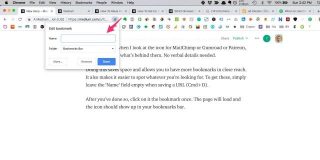
Մուտքագրեք որոնման տողը «site:site_address search query»: Այսպիսով, որպես կանոն, շատ ավելի ճշգրիտ արդյունքներ են հայտնաբերվում, քան ներկառուցված որոնումն օգտագործելիս։
6. Օգտագործեք էջի որոնումը
Սա ժամանակ խնայելու անհավանական արդյունավետ միջոց է: Հիմնական տեղեկությունների համար ամբողջ հոդվածը պտտելու փոխարեն օգտագործեք ձեր բրաուզերի ներկառուցված որոնումը: Սեղմեք Ctrl + F և մուտքագրեք ցանկալի բառը կամ արտահայտությունը երևացող տողում: Այնուհետև սեղմեք Enter: Յուրաքանչյուր սեղմումով զննարկիչը ձեզ ցույց կտա տեքստում հայտնաբերված համընկնումները: Երբեմն իմաստ ունի մուտքագրել որոնման բառի միայն առաջին մի քանի տառերը, հակառակ դեպքում կարող եք բաց թողնել ցանկալի բառը այլ վերջավորությամբ:
Սա չի վերաբերում միայն բրաուզերներին: Տեքստի որոնումը կարող է իրականացվել գրեթե ամենուր՝ տեքստային խմբագրիչներում, ընթերցողներում և PDF դիտիչներում: Անընդհատ օգտագործեք որոնումը և շատ ավելի քիչ ժամանակ ծախսեք մեծ տեքստեր կարդալու վրա:
Սիրարփի Աղաբաբյան